Al jugar un juego AAA premium como Call of Duty , los fanáticos esperan el mejor rendimiento posible. Sin embargo, los gráficos de Black Ops 6 pueden parecer deficientes a veces, lo que afecta la inmersión y dificulta la visualización de los objetivos. Si Call of Duty: Black Ops 6 te parece granulado y borroso, aquí te explicamos cómo solucionarlo.
Si Black Ops 6 aparece granulado y borroso en su configuración y ya ha ajustado la configuración del hardware (como asegurarse de que su consola genere la resolución más alta que su monitor pueda soportar), es probable que ciertas configuraciones de Black Ops 6 sean las culpables. Incluso si los ha ajustado antes, algunas actualizaciones pueden causar errores que restablecen algunas opciones a los valores predeterminados. Las configuraciones que afectan más directamente a la calidad de la imagen se encuentran en la configuración de gráficos, dentro de las pestañas Pantalla, Calidad y Ver. Dentro de la pestaña de calidad, encontrará las configuraciones más importantes que debe cambiar para corregir el aspecto de Black Ops 6 .
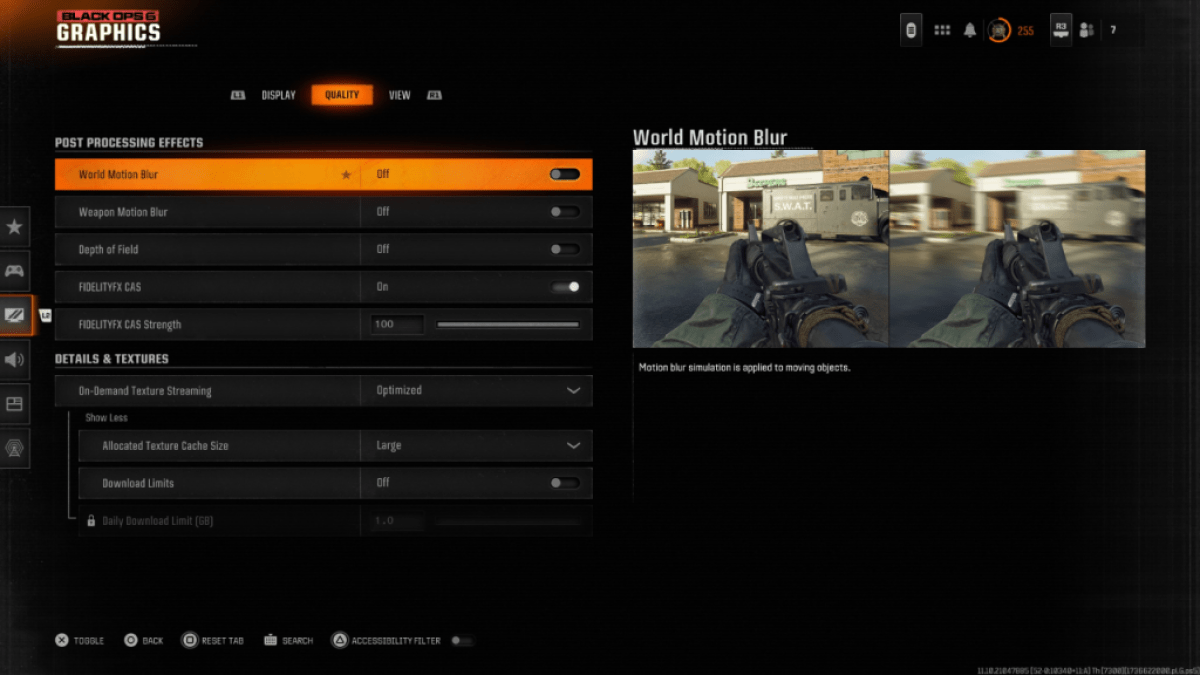
Para una experiencia más cinematográfica, muchos juegos optan por incluir Motion Blur y Depth of Field. Estas opciones particulares simulan efectos que pueden ocurrir con las lentes de las cámaras, lo que le da a los juegos una apariencia más cinematográfica. Si bien esta puede ser una excelente opción de inmersión en juegos más cinematográficos y centrados en la narrativa, estas configuraciones agregan más desenfoque a la calidad de la imagen, lo que puede hacer que sea más difícil enfocarse en los objetivos en un título competitivo de rápido movimiento como Call of Duty: Black Ops 6 .
A continuación se explica cómo desactivar el desenfoque de movimiento y la profundidad de campo:
Después de ajustar la configuración antes mencionada, es posible que la calidad de imagen en Call of Duty: Black Ops 6 aún tenga algunos problemas. Esto puede deberse a que la gamma y el brillo no están calibrados correctamente. Dirígete a la pestaña Pantalla en la configuración de gráficos de Black Ops 6 . Haga clic en Gamma/Brillo y ajuste el control deslizante para que el logotipo de Call of Duty en el panel central de la pantalla sea apenas visible. Un número de punto muerto de 50 funciona bien en muchas pantallas, pero las configuraciones individuales de su pantalla pueden requerir ajustes adicionales.
Después de ajustar Gamma y Brillo, dirígete a la pestaña Calidad de la configuración de gráficos de Black Ops 6 '. Asegúrese de que FIDELITYFX CAS esté activado. Esto habilitará la tecnología AMD FidelityFX Contrast Adaptive Sharpening, que mejora la nitidez de la representación de la escena en Black Ops 6. Si bien la intensidad FIDELITYFX CAS recomendada es 50/100 por defecto, girar el control deslizante al máximo de 100 puede proporcionar una calidad de imagen aún más nítida. si es necesario. Si ha ajustado todas estas configuraciones y aún encuentra que falta la calidad de imagen en Call of Duty: Black Ops 6, es probable que la culpa sea la transmisión de texturas bajo demanda.
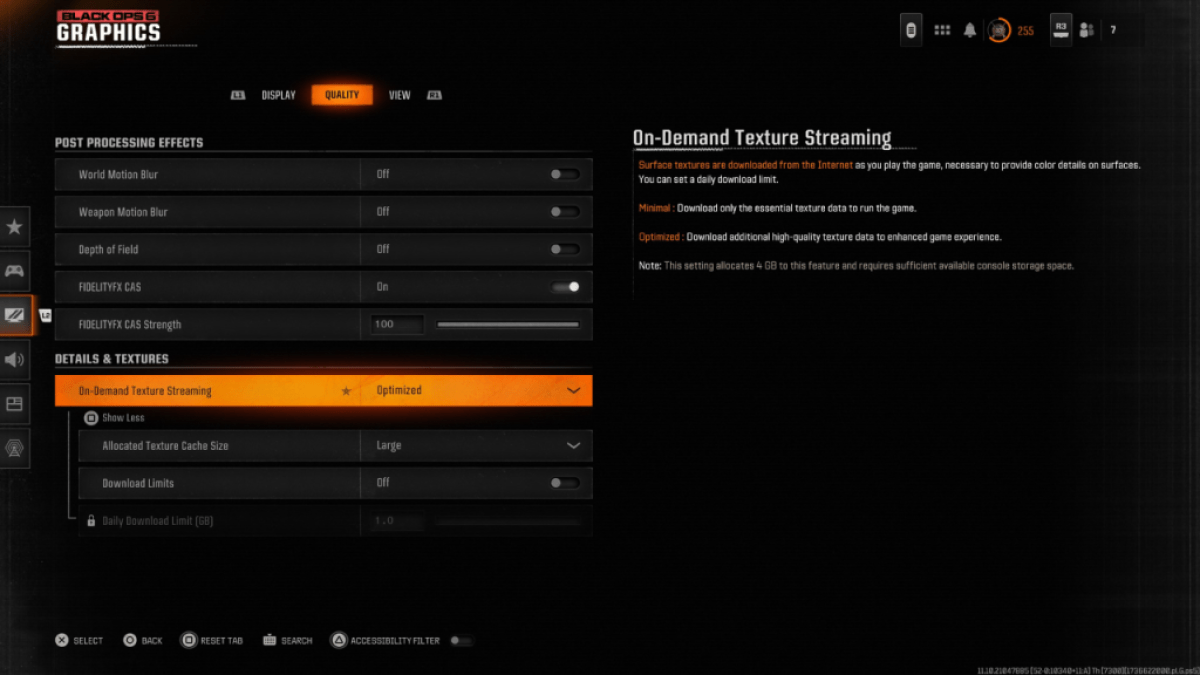
Para ayudar a combatir los tamaños de archivos masivos de los juegos recientes de Call of Duty, Black Ops 6 presenta un sistema llamado On-Demand Texture Streaming. Esta tecnología permite descargar texturas de superficie de Internet mientras juegas, en lugar de tener que mantener las texturas almacenadas localmente en la consola o PC. Si bien esto reduce el espacio que ocupa Black Ops 6 en el almacenamiento del sistema, también puede reducir la calidad de la imagen.
Para obtener la mejor calidad de imagen, diríjase a la configuración de Detalles y texturas en la pestaña Calidad de la configuración de gráficos de Black Ops 6. Para aprovechar al máximo la transmisión de texturas bajo demanda y obtener la más alta calidad de imagen, cambie esta configuración a Optimizado. Esto descargará datos de textura adicionales de alta calidad para mejorar los gráficos en Black Ops 6.
Presione la entrada que se muestra en su pantalla para "Mostrar más" de estas opciones. Cambie el tamaño de caché de textura asignado a grande. Esto ocupará más espacio en el almacenamiento del sistema, pero aún así se descargarán más texturas a la vez. Si su proveedor de servicios de Internet no le cobra más en función de cuánto usa Internet, también vale la pena desactivar los límites de descarga. Esto asegurará que Black Ops 6 descargue tantas texturas de alta resolución como sea necesario para mostrar el juego en su máximo rendimiento gráfico todos los días.
Y así es como se soluciona el aspecto granulado y borroso de Call of Duty: Black Ops 6 .







